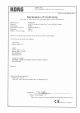User Manual
Table Of Contents
Bedienungsanleitung De
Bedienelemente des microKEY Air/microKEY
7
8
12 346
7
5
microKEY
microKEY Air
1. Tastatur
DasmicroKEYAirundmicroKEYverfügenüberanschlagsdynamische
Mini-Tasten.
2. Spannungsanzeige
RO T: (microKEY Air/microKEY)
MitUSB-PortverbundenundüberUSBmitSpannungversorgt.
BLAU: (microKEY Air)
Wartet auf drahtlose Verbindung (blinkt) oder drahtlos verbunden (leuchtet).
VIOLETT: (microKEY Air)
ZeigtniedrigenBaerieladezustandbeidrahtloserVerbindungan.
3. OCTAVE DOWN und UP-Tasten
ÜberdieseTastenkönnenSiedieTastaturinSchrienvonjeweilseiner
Oktavenachobenoderuntentransponieren.DrückenSiedieentspre-
chendeTasteein-odermehrmals,umden gewünschtenNotenbereich
auszuwählen.
Oktavierungsin-
tervall
±0 +1 / -1 +2 / -2 +3 / -3 +4 / -4
Farbe der
OCTAVE-Taster
Aus Grün Orange Rot Blinkt rot
Tipp WennSiebeideTastenUPundDOWNgleichzeitigdrücken,wirddie
TastaturaufdieursprünglicheOktave±0zurückgeset.
4. ARPEGGIATOR-Taste
Mit dieser Taste schalten Sie den Arpeggiator ein und aus. Bei einge-
schaltetem Arpeggiator blinkt die Taste im aktuellen Tempo. (→„Arpeg-
giator“)
5. SUSTAIN/TAP (ARP)-Taste
Diese Taste sendet eine Sustain-Nachricht. Bei eingeschaltetem Arpeg-
giatorkönnenSiedurchrhythmischesDrückendieserTastedasTempo
einstellen.
6. Joystick und Joystick-Taste
Bewegen Sie den Joystick entlang der X-Achse, um Pitch Bend-Nachrich-
ten zu senden.
Werksseitig eingestellt, dient die +Y-Achse zum Senden von MIDI CC 1
(Modulation) und die - Y-Achse zum Senden von MIDI CC2. Ein Druck
auf die Joystick-Taste sendet eine MIDI CC 67-Nachricht. Bei eingeschal-
tetem Arpeggiator steuert die X-Achse des Joysticks dessen Art (Arbeits-
weise) und die Y-Achse die Dauer (gate time) der Noten. Ein Druck auf
die Joystick-Taste schaltet die Latch-Funktion ein oder aus. Bei einge-
schalteter Latch-Funktion spielt der Arpeggiator weiter, wenn Sie die
Hand von der Tastatur nehmen. (→„Arpeggiator“)
7. USB-Port
USB-B-Port zum Anschluss des microKEY Air/microKEY an Ihren Com-
puter mithilfe eines USB-Kabels. Wenn das USB-Kabel angeschlossen
wird, schaltet sich das microKEY ein. Wenn der Modus-Schalter (micro-
KEY Air) auf USB steht (siehe unten), schaltet sich das microKEY Air ein,
wenn das USB-Kabel angeschlossen wird.
8. Modus-Schalter (nur microKEY Air)
SiekönnendasmicroKEYAirüberUSBoderdrahtlosüberBluetoothmit
Ihrem Computer verbinden.
WIRELESS : Das microKEYAirverbindet sich über Bluetooth mit dem
ComputerundwirdvondeneingelegtenBaeriengespeist.
USB : Das microKEY Air wird mithilfe eines USB-Kabels mit Ihrem Com-
puterverbundenundüberdessenUSB-Portgespeist.
Verbinden (über USB)
Anschlüsse und Stromversorgung
1. Modus-Schalter (nur microKEY Air)
Stellen Sie den Modus-Schal-
ter auf USB und fahren Sie
mitSchri2fort.Beimmicro-
KEY beginnen Sie direkt mit
Schri2.
2. USB-Kabel anschließen
Verbinden Sie ein Ende des USB-Kabels mit ihrem Computer, und das andere
mit dem USB-B-Port des microKEY Air oder microKEY. Verwenden Sie hierzu
ausschließlichdasbeiliegendeKabel.SobaldesmitdemComputerverbunden
ist, schaltet sich das microKEY Air/microKEY ein und die LED der Spannungs-
anzeige leuchtet rot.
Tipp Windows Nutzer :
Wenn das microKEY Air/microKEY erstmals an Ihren Windows-Computer
angeschlossen wird, wird automatisch der vom Betriebssystem vorinstallier-
te USB-MIDI-Treiber verwendet. Dieser vorinstallierte USB-MIDI-Treiber er-
möglichtdemmicroKEYAir/microKEYnicht,aufmehrereProgrammeoder
Anwendungen gleichzeitig zuzugreifen. Um Abhilfe zu schaen, laden Sie
einfach den KORG USB-MIDI-Treiber von www.korg.com herunter und ins-
tallierenihngemäßderInstallationsanweisung.
Ausschalten
1. USB-Kabel abziehen
ZiehenSiedasUSB-KabelausdemmicroKEYAirodermicroKEY.Sobalddie
Verbindung unterbrochen ist, erlischt die Spannungsanzeige.
microKEY Air Nutzer : Stellen Sie gegebenenfalls den Modus-Schalter auf USB,
bevor Sie das USB-Kabel abziehen.
Verbinden (über Bluetooth)
(nur microKEY Air)
FürdenWireless-BetriebmussdasGerätmitBaerienbetriebenwerden.
Batterien einlegen
Achten Sie darauf, dass das USB-Kabel aus dem micro-
KEYAirgezogenist,bevorSiefortfahren.ÖnenSie
dasBaeriefachaufderRückseiteundlegenSiezwei
AA-Baerienein.AchtenSiehierbeiaufdiekorrekte
Polung.SchließenSiedasBaeriefachwieder.
Falls das microKEY Air nicht richtig funktioniert,
und das Problem nach dem Aus- und Einschalten
nichtgelöstist,versuchenSie,dieBaerienzuent-
nehmen und wieder einzulegen.
Einschalten
Stellen Sie den Modus-Schalter auf WIRELESS. Das microKEY Air schaltet sich
ein und die blau blinkende LED der Spannungsanzeige zeigt den Bluetooth-Be-
reitschaftsmodusan.SobalddieVerbindungsteht,hörtdieLEDderSpannungs-
anzeige zu blinken auf und leuchtet blau.
WIRELESS
microKEYAir
Anschlüsse
Hinweise zur Verbindung mit einem iPhone/iPad, Mac oder Windows PC entneh-
menSiebieder„BluetoothMIDIKurzanleitung.“DieaktuellsteVersiondieser
Anleitung steht aufder Korg Website(hp://www.korg.com/) zum Download
bereit.
Ausschalten
1. Stellen Sie den Modus-Schalter auf USB.
Hiermit unterbrechen Sie die Drahtlosverbindung und schalten das microKEY
aus – die Spannungsanzeige erlischt.
microKEYAirNuer:FallsIhrmicroKEYAirüberUSBmitdemComputer
verbunden ist, wird beim Umschalten auf USB die USB-Verbindung aktiviert,
unddasGerätschaltetsichnichtaus.ZiehenSieindiesemFalldasUSB-Kabel
aus dem microKEY Air.
Arpeggiator
Bei eingeschaltetem Arpeggiator werden die
durch Drücken der Tastatur gehaltenen Noten
als Arpeggio wiedergegeben.
Bewegen Sie den Joystick nach links oder rechts
(X-Achse), um die Art des Arpeggiators auszu-
wählen - mit der Y-Achse legen Sie die Noten-
dauer (gate time) fest.
DrückenSiedieTasteinderMie,um
die Latch-Funktion des Arpeggiators
einzuschalten.
Personalisieren der MIDI-Einstellungen
Das Korg microKEY Air und microKEY sind einfach zu bedienen und schlicht im
Design, erlauben Ihnen aber auch, diverse Leistungsfeatures und Bedienungspa-
rameter mit der Korg Kontrol Editor Software zu bearbeiten. Korg Kontrol Editor
steht zum Download bereit unter
hp://www.korg.com/corporate/distributors/
oder
hp://www.korg.com/
.
MIDI Channel
Der MIDI-Kanal des microKEY Air/microKEY muss mit dem MIDI-Kanal der ver-
wendetenSoftwareoderAnwendungübereinstimmen.
•MIDI Channel [1...16] : Hier wählen Sie den MIDI-Kanal aus,überdendas
microKEY Air/microKEY Notennachrichten, Pitch-Bend-Nachrichten und weite-
re MIDI-Nachrichten sendet, wenn Sie das MOD-Rad, Dämpferpedal usw. ver-
wenden.
Keyboard
Neben dem Transponieren um Oktaven mit den UP/DOWN-Tasten auf der Ober-
seitekönnenSiedieTastaturdes microKEYAirundmicroKEYinjedebeliebi-
geTonarttransponieren.ZudemkönnenSiedieAnschlagsempndlichkeitder
Tastatur(Velocity-Curve)aufIhreSpielweiseoderzumErzeugen von Eekten
anpassen.
•Transpose [-12...+12] :MitdemParameterTransposekönnenSiedieTonhöhe
derTastaturinHalbtonschrienimBereichvon-12bis+12nachuntenoderoben
ändern.
•Velocity Curve [Curve 1...8 / Const] : Durch Einstellen der Velocity-Kurve be-
stimmen Sie, wie sich die Anschlagsdynamik auf den Ausgangspegel auswirkt.
SiehabendieAuswahlunter8Velocity-Kurven,könnenaberaucheinebestimmte
Anschlagstärkefestlegen,idealfürdieEmulationvonOrgeln,Cembaliundande-
ren Instrumenten ohne Anschlagsdynamik.
1 Stark ErforderteinenstarkenAnschlagfürmaximalenEekt.
2, 3 | Die Anschlagskurve ist näher an Normal.
4 Normal Die normale Ansprache.
5, 6
|
Bei dieser Anschlagskurve zeigen bereits sanfte Anschläge
Wirkung.
7
BeimielstarkemAnschlagbleibendieAnschlagwertekons-
tant (geringe Dynamik).
8
Leicht
EineKurve,dieacheristals7.
Const – Alle Notenbefehle verwenden denselben Anschlagwert.
•Const Velocity Value [1...127] : Falls Const (Constant Velocity) als Veloci-
ty-Kurveausgewähltist,könnenSieüberdiesenParametereinenfestenWertfür
die Anschlagstärke einstellen. Jede Note erklingt dann mit demselben hier ausge-
wählten MIDI-Wert.
Joystick Upper, Joystick Lower
• Assign Type [No Assign/Control Change] :
No Assign : Joystick-Bewegungen entlang der Y-Achse senden keine MIDI-Nach-
richten.
Control Change : Es werden Control Change Nachrichten gesendet.
•Control Change Number [0...127] : Mit diesem Parameter können sie die
MIDI CC Nummer Auswählen, die der Y-Achse des Joysticks zugewiesen wird.
•Center Value [0...127] : Dieser Parameter legt den Wert der MIDI CC-Nach-
richtfest,derbeiderMielpositiondesJoysticksübertragenwird.
•Top Value/Bottom Value [0...127] : Dieser Parameter legt den Wertebereich
derMIDICC-Nachrichtenfest,diebeimHin-undHerbewegendesJoysticksüber
die gesamte Y-Achse gesendet werden.
Joystick Button, Sustain Button
• Assing Type [No Assign/Control Change] :
No Assign : Die Deaktivierung der Tasten verhindert, dass diese MIDI-Nachrich-
tensendenkönnen.
Control Change : Es werden Control Change Nachrichten gesendet.
•Control Change Number [0...127] : Mit diesem Parameter können sie die
MIDI CC Nummer Auswählen, die der/den Tasten zugewiesen wird.
•Button Behavior [Momentary/Toggle] :SiekönnenzweiVerhaltensweisen
der Tasten einstellen:
Momentary : Beim Drücken der Taste wird eine On Value-Nachricht gesendet,
beimLoslasseneineOValue-Nachricht.
Toggle : Mit jedem Tastendruck wird abwechselnd eine On Value- und O
Value-Nachricht gesendet.
•O Value/On Value [0...127] :DieserParameterlegtdenO/OnValuederder/
den Taste/n zugewiesenen MIDI CC-Nachricht fest.
Arpeggiator
•Arpeggiator Type [Joystick/Trigger/Up/Down] : Dieser Parameter wählt die
Art des Arpeggiators aus.
Joystick : Durch Bewegen des Joysticks entlang der X-Achse wählen Sie die Art
des Arpeggiators.
Trigger : DiegedrücktgehaltenenNotenwerdensimultanwiedergegeben.
Up : DasArpeggiowirdvondertiefstenzurhöchstenNotewiedergegeben.
Down : DasArpeggiowirdvonderhöchstenzurtiefstenNotewiedergegeben.
•BPM [20.0...300.0] : Dieser Parameter legt das Tempo des Arpeggiators fest
(BPM).
•Resolution [1/32...1/1] :DieserParameterlegtdenNotenintervallfürsvorge-
gebene Tempo fest.
•Octave Range [Octave1...Octave4] : Dieser Parameter legt den Bereich (in
Oktaven) fest, in dem das Arpeggio wiedergegeben wird.
•Key Sync [O/On] :DieserParameterlegtdieNotensynchronisierungfürAr-
peggiator und Tastatur fest.
O : DieNotewirdbeimDrückeneinerTastenichtzurückgeset.
On : Beim Drücken einer Taste wird die Note zurückgeset und dasArpeg-
gio-Paernwirdvonvornewiedergegeben.MitdieserFunktionkönnenSiedie
TaktanfängebeimZusammenspielenmitanderenInstrumentenangleichen.
•Swing [0...100] :DieserParameterlegtdieNotenverschiebungfest.Damitkön-
nenSieauseinemgeradenTaktmit8BeatseinenswingendenShue-Rhythmus
erzeugen.
•MIDI Clock [Auto/Internal/External] : Wählen Sie diesen Parameter wenn
die Anwendung und der Arpeggiator des microKEY Air/microKEY synchroni-
siert werden.
Auto : Der Arpeggiator arbeitet automatisch nach den externen Einstellungen,
wenn eine MIDI-Clock empfangen wird. Wird keine MIDI-Clock empfangen,
arbeitet der Arpeggiator nach den internen Einstellungen.
Internal : Der Arpeggiator arbeitet im durch den BPM-Parameter vorgegebenen
Tempo. Wählen Sie diese Einstellung, wenn der microKEY Air/microKEY nicht
mit einer Anwendung synchronisiert wird.
External : Der Arpeggiator des microKEY Air/microKEY arbeitet synchron zur
MIDI-Clock des angeschlossenen Computers.
Wireless (nur microKEY Air)
•Auto Power O [Disable/Enable] : Ist diese Energiesparfunktion aktiviert
(Enable), schaltet sich das microKEY Air automatisch aus, wenn es 4 Stunden
langnichtbedientwordenist.UmdasmicroKEYAirnachAuslösenderEnergie-
sparfunktion wieder einzuschalten, stellen Sie den Modus-Schalter auf USB und
wiederzurückaufWIRELESS.
•Battery Type [Alkaline/Ni-MH] : Stellen Sie diesen Parameter entsprechend
demimmicroKEYAireingelegtenBaerietypein.WählenSie„Ni-MH“fürNi-
ckel-Metallhydridakkusoder„Alkaline“fürAlkalibaerien.
•Device Name :DieserParameterermöglichtIhnen,denNamen(biszu25al-
phanumerischeZeichen)desGerätsanzugeben,derimBluetooth-fähigenGerät
beimAuaueinerDrahtlosverbindungerscheint.
Diese Einstellungen werden beim Ausschalten des microKEY Air gespeichert
undbeimerneutenEinschaltenübernommen.
Auf Werkseinstellungen zurücksetzen
Das Wiederherstellen sämtlicher originalen Parameter des microKEY Air/micro-
KEY erfolgt bei bestehender USB-Verbindung. Halten Sie hierzu die beiden OC-
TAVE-TastenUPundDOWNgedrücktundschaltenSiedasGerätein.
Das Laden der Werksvorgaben nach dem Einschalten dauert einige Sekun-
den. Schalten Sie das Gerät während dieses Vorgangs niemals aus.
Besteht eine Drahtlosverbindung, kann das Gerät nicht auf die Werkseinstel-
lungenzurückgesetwerden.
Fehlersuch
Auf der Website von Korg (www.korg.com)ndenSiedasaktuellsteFAQ.
Technische Daten
Drahtloser Verbindungsstandard (microKEY Air): Bluetooth Low Energy
Anschlüsse: USB-B-Port(fürdieVerbindungmitdemComputer)
Stromversorgung: SpeisungüberdenUSB-Bus(fürUSB-Verbindung)
ZweiAA-Baerien(fürDrahtlosverbindung)(microKEYAir)
Baerielebensdauer(microKEYAir):
Circa20Stunden(beiVerwendungvonAlkalibaerien)
Stromverbrauch: 100mA oder weniger
Abmessungen (BxTxH): 395×131×52 mm
Gewicht: 670 g (MICROKEY2-25AIR) / 650 g (MICROKEY-25)
Lieferumfang: USB-Kabel, Bedienungsanleitung
Systemanforderungen (USB-Anschluss)
Windows : Microsoft Windows 7 SP1 oder neuer (32bit/64bit).
Mac : OS X Mountain Lion 10.8 oder neuer.
Systemanforderungen (WIRELESS-Verbindung)(microKEY Air)
Windows :
Computer mit Microsoft Windows 8.1 oder später und kompatibel mit
Bluetooth 4.0 (KORG BLE-MIDI Treiber erforderlich)
Mac : Mac mit OS X Yosemite 10.10 oder neuer und Bluetooth 4.0-kompatibel.
iOS : iPhone/iPad mit iOS 8 oder neuer und Bluetooth 4.0-kompatibel.
SelbstwennIhrComputerdieseAnforderungenerfüllt,kannnichtgarantiert
werden, dass das Keyboard funktioniert.
* ÄnderungendertechnischenDatenunddesDesignsohnevorherigeAnkündi-
gung vorbehalten.
Länger
Kürzer
Gate time
Runter Trigger Hoch
Arpeggiator Art
microKEYAir
microKEY
USB
Computer